インタラクティブ作成(Interactive Creation)機能を使用すると、プリミティブを作成しながらプリミティブのさまざまなアトリビュートを配置、スケール、調整することができます。インタラクティブ作成(Interactive Creation)は既定でオンに設定されています。
プリミティブのインタラクティブ作成(Interactive Creation)機能では、2 つの方法でプリミティブを作成できます。
 を選択して、プリミティブのオプションを設定します。
を選択して、プリミティブのオプションを設定します。 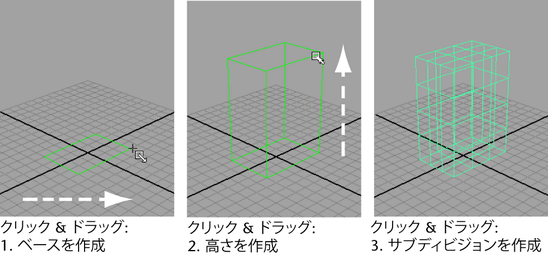
プリミティブを作成すると、完了時に終了(Exit on Completion)オプション(既定でオン)によってプリミティブの作成ツールが自動的に終了されます。複数のプリミティブを作成する場合は、作成 > ポリゴン プリミティブ(Create > Polygon Primitives) > 完了時に終了(Exit on Completion)をオフにします。
作成 > ポリゴン プリミティブ(Create > Polygon Primitives)> プリミティブ シェイプ(Primitive Shape) >  で設定したオプションを使用してプリミティブを原点に作成する場合は、作成 > ポリゴン プリミティブ > インタラクティブ作成(Create > Polygon Primitives > Interactive Creation)を選択して、インタラクティブ作成(Interactive Creation)機能をオフにします。
で設定したオプションを使用してプリミティブを原点に作成する場合は、作成 > ポリゴン プリミティブ > インタラクティブ作成(Create > Polygon Primitives > Interactive Creation)を選択して、インタラクティブ作成(Interactive Creation)機能をオフにします。
さらに、 キーを押しながら
キーを押しながら して、マーキング メニューからポリゴン プリミティブのインタラクティブ作成(Interactive Creation)機能をオンまたはオフにすることができます。
して、マーキング メニューからポリゴン プリミティブのインタラクティブ作成(Interactive Creation)機能をオンまたはオフにすることができます。
詳細については、作成(Create)メニューを使用してポリゴン プリミティブを作成するを参照してください。
ポリゴン プリミティブをインタラクティブに作成する手順は、シーン ビューでの複数のクリック & ドラッグ操作からなります。クリック & ドラッグ操作の回数はプリミティブのタイプによって異なります。
半径、分割数、UV のテクスチャ マッピングなど、ポリゴン プリミティブを作成する際の非インタラクティブ アトリビュートを変更する場合は、作成 > ポリゴン プリミティブ(Create > Polygon Primitives) > プリミティブ シェイプ(Primitive Shape) >  を選択します。
を選択します。
プリミティブの作成手順が完了すると、プリミティブのワイヤフレームのカラーが明るい緑からアクティブに選択されているオブジェクトを示す緑色に変わります。
Shift キーと Ctrl キーを押しながらプリミティブを作成すると、以下のような効果が得られます。
分割数(Divisions)やテクスチャ マッピング(Texture Mapping)など、ポリゴン プリミティブを作成する際の設定を変更する場合は、作成 > ポリゴン プリミティブ(Create > Polygon Primitives) > プリミティブ シェイプ(Primitive Shape) >  を選択します。
を選択します。
複数のポリゴン プリミティブをインタラクティブに作成するには
ポリゴン プリミティブ(Polygon Primitive)メニューまたはシェルフ(Shelf)に戻らなくても、複数のポリゴン プリミティブを連続して作成することができます。
プリミティブのインタラクティブな作成時は、ポリゴンをシーン内の既存のオブジェクトにスナップさせることができます。ステータス ライン(Status line)のアイコンをクリックするか、ホットキーを押すことによって、以下のものにスナップさせることができます。
これらの機能を使用すると、プリミティブの作成時に、シーン内の他のオブジェクトによって定義されたラインまたはプレーン上の投影ポイントにスナップさせることができます。たとえば、円柱を作成して、天文台のドーム上の望遠鏡として機能させることができます。
詳細については、「グリッド、カーブ、ポイント、ビュー プレーン、ジオメトリの中心にスナップする」と「ライブ オブジェクトによるスナップ)を参照してください。